在win7系统当中,用户如果暂时离开了电脑,系统就会自动进入锁屏状态,有些用户可能会觉得系统默认的锁屏壁纸太单调,想要更换成自己喜欢的,那么win7系统怎么更换锁屏壁纸呢?今天就和大家分享更换锁屏壁纸教程。
更换锁屏壁纸操作方法:
1、使用快捷键win+r打开运行窗口,输入regedit命令按回车,如图所示:
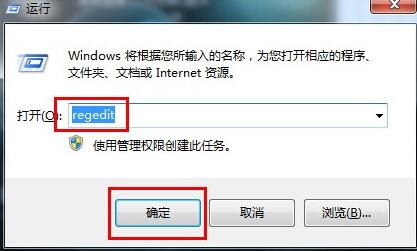
2、在打开的注册表编辑器中,依次展开“HKEY_LOCAL_MACHINE/SOFTWARE/Microsoft/windows/currentversion/
authentication/logonui/backgrounds”,如图所示:
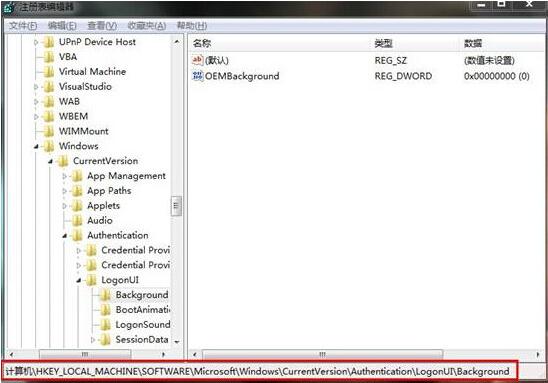
3、打开右边一个名为“oembackground”的双字节值(如果没有,可自己新建一个),最后右击该双字节值,选择修改,将其值修改为1。更改oembackground的值,若为0则表示不使用oem背景仅使用Windows默认背景,若为1则表示使用oem背景,如图所示:
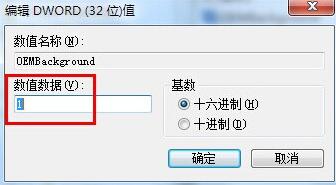
4、将自己喜欢的锁屏壁纸命名为backgrounddefault.jpg放入C:Windows\System32\oobe\info\backgrounds,默认情况下info\backgrounds目录是不存在的,我们需要自己新建这两个文件夹,然后将自己喜欢的锁屏壁纸放在这里:C:Windows
\System32\oobe\info\backgrounds,如图所示:
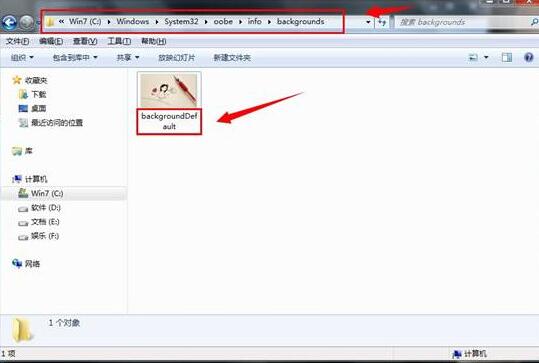
5、使用组合快捷键win+l进入锁屏页面,你就可以看到所更换的锁屏壁纸了。
win7系统更换锁屏壁纸的操作方法就为大家分享到这里了,感兴趣的朋友可以参考文中步骤进行操作,希望本篇教程能够帮到大家。

